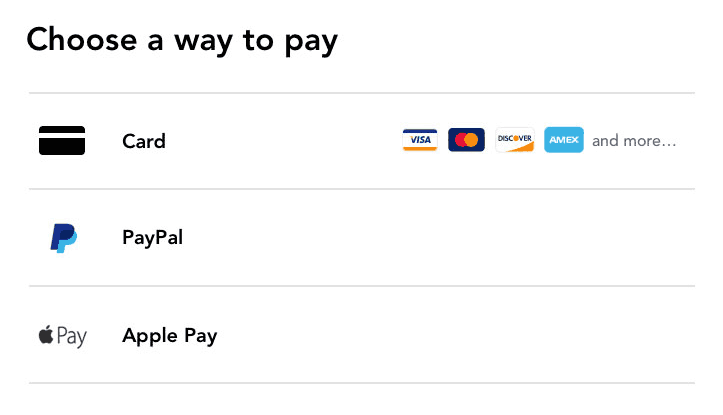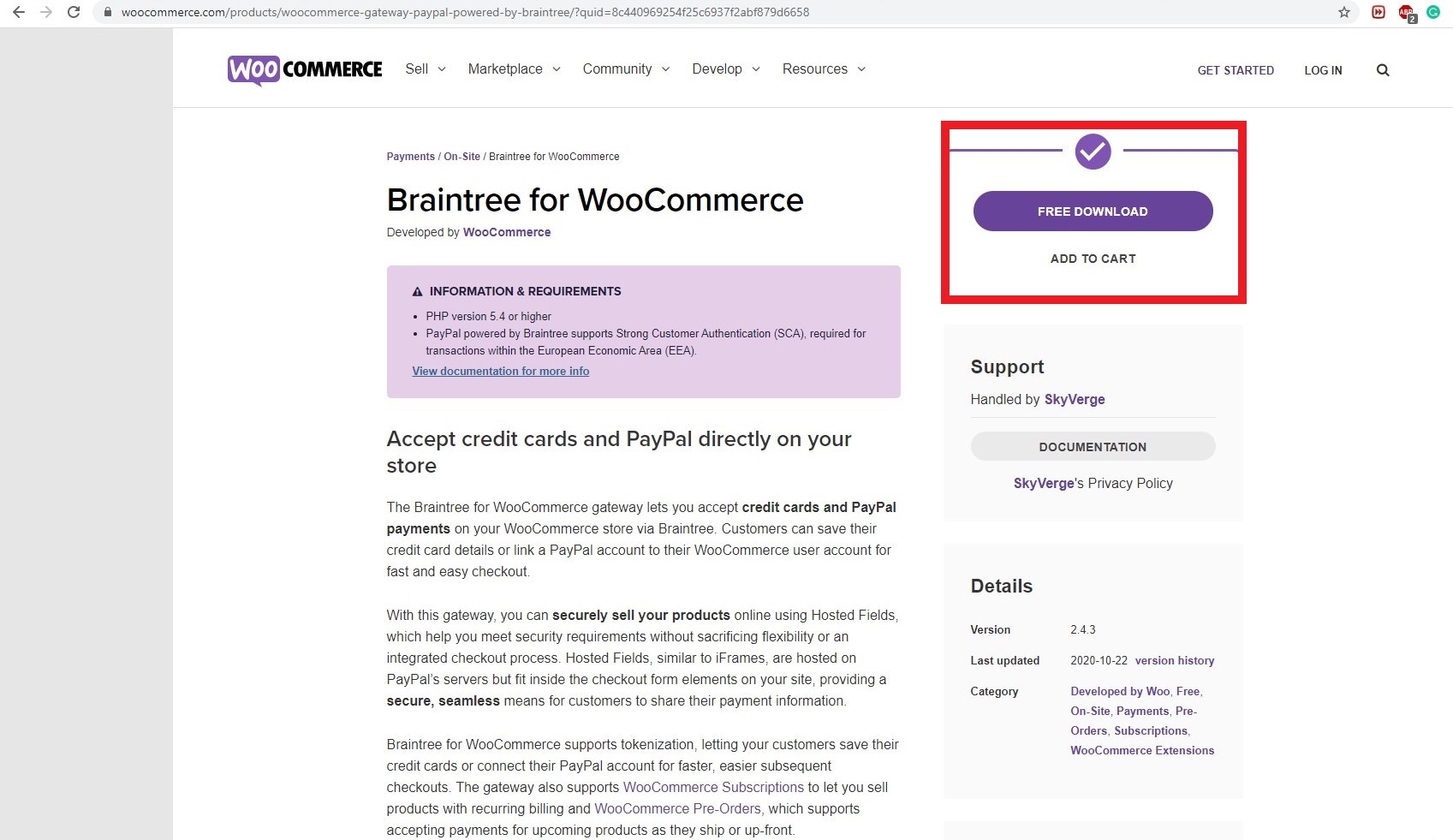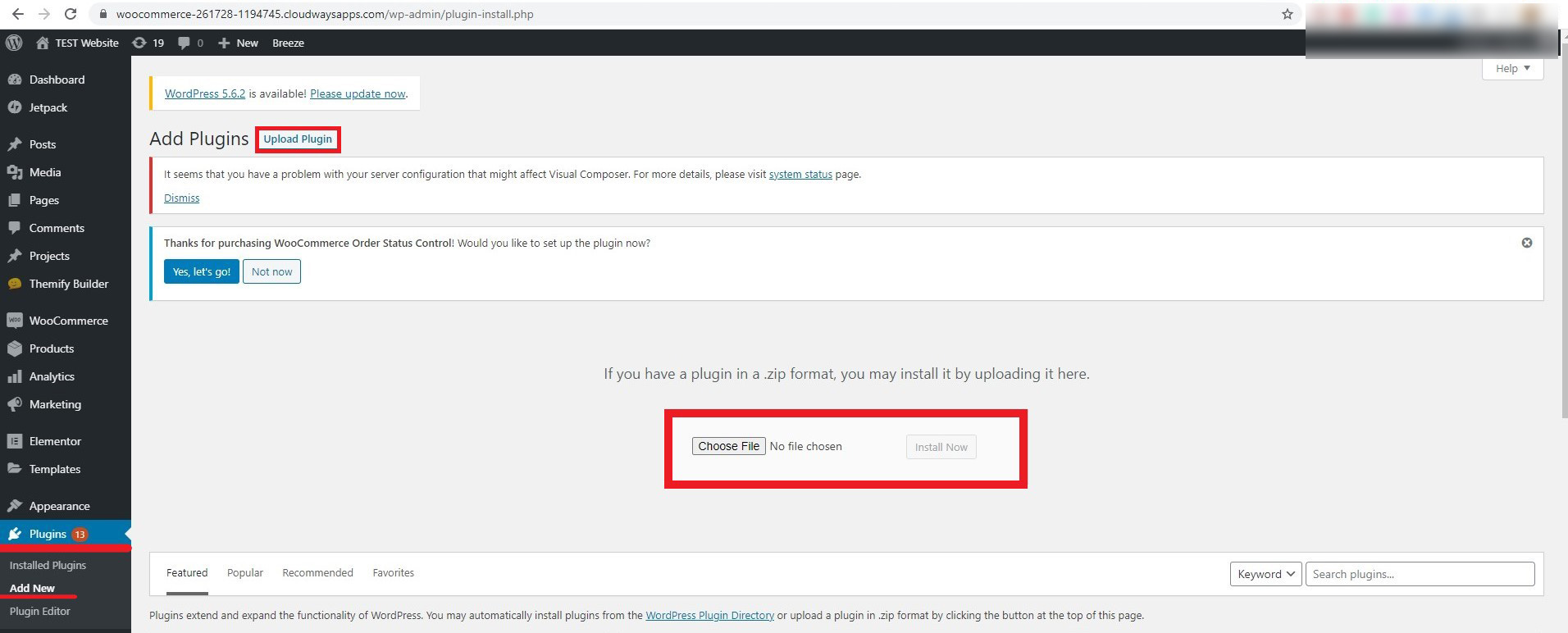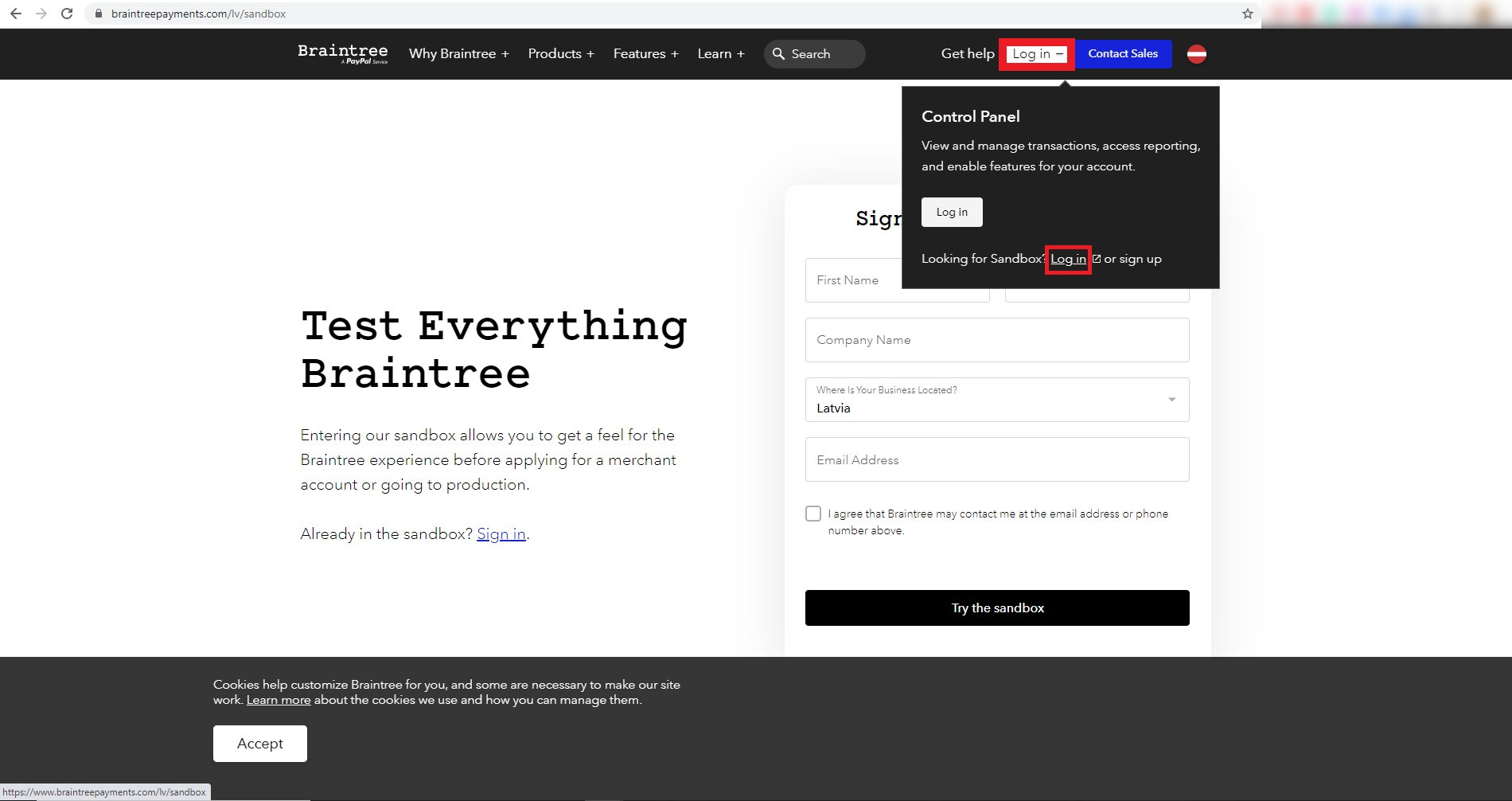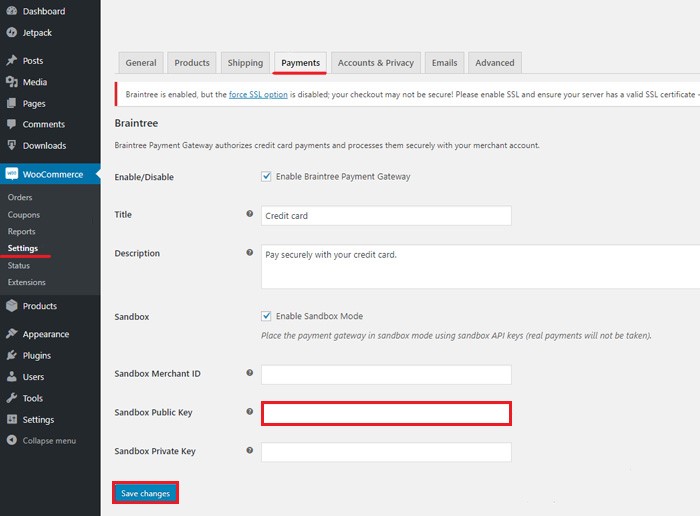Hoe configureer je Braintree voor WooCommerce?
Inhoudsopgave
In dit artikel wordt beschreven hoe u een Braintree in WooCommerce-website kunt opzetten.
Wat is Braintree?
Als u oud genoeg bent, kent u Braintree misschien wel als PayPal, mogelijk gemaakt door Braintree. Dit komt omdat de betalingsgateway aanvankelijk PayPal heette, mogelijk gemaakt door Braintree. Zoals je inmiddels misschien al geraden had. Het is een PayPal-divisie waarmee u betalingen vanuit alle plaatsen kunt accepteren.
Braintree is een betalingsgateway of we kunnen een betalingsmethode zeggen waarmee u dat kunt doen accepteer betalingen van over de hele wereld in verschillende vormen. Hiermee kunt u betalingen accepteren met alle gangbare creditcards en debetkaarten. Omdat het een onderdeel van PayPal is, kunt u de betaling ook via de PayPal-rekening uitvoeren. Over het algemeen kunt u de betaling dus op meerdere manieren innen.
Het is alsof u een geavanceerde PayPal-betaalmethode voor uw website heeft.
Hoe kun je Braintree gebruiken in WooCommerce?
De netto vraag die u misschien heeft en waarschijnlijk zou moeten hebben, is hoe u betalingen kunt accepteren met Braintree in WooCommerce, toch?
Nou, zoals je misschien al geraden had, is er een plug-in beschikbaar voor deze. Je kunt de plug-in eenvoudig vinden op de officiële website van WooCommerce. Maak je geen zorgen, het is gratis. Je kunt de plug-in snel installeren en dan kun je aan de slag met het volgende.
Voordat we op het installatiegedeelte ingaan, is het belangrijk om te weten waarom je deze plug-in zou moeten gebruiken boven andere, toch? Daarvoor zullen we de functies bekijken en zien waarom dit de beste plug-in is en wat de voordelen zijn die u krijgt als u de Braintree-betaalmethode gebruikt in plaats van andere.
Voordelen
Nu zullen we de functies zien die beschikbaar zijn in Braintree. U krijgt al deze functies als u ze gebruikt.
Betaalmethoden
Hier alle betaalmethoden worden geaccepteerd. U kunt uw klanten laten betalen met behulp van alle gangbare creditcards en u kunt uw klanten ook toestaan om u te betalenzing alle belangrijke debetkaarten. Dit is het belangrijkste voordeel dat u hier krijgt. Omdat de betalingsgateway van PayPal is, kunt u de betaling ook via PayPal uitvoeren. Jij kan verwijder de standaard PayPal-optie van de betalingsgateways en gebruik gewoon de Braintree-betaalmethode. Hier wordt aan de klant gevraagd hoe hij verder wil. Als ze met PayPal willen betalen, kunnen ze dat ook doen. Daarnaast kunnen ze dat ook doen als ze niet met een creditcard of bankpas willen betalen. Op deze manier behaalt u het ultieme voordeel. U kunt twee betalingsmethoden in slechts één gateway gebruiken. PayPal is een van de meest geprefereerde betaalmethoden. Hoewel het afhankelijk is van de doelgroep. De meeste mensen geven echter de voorkeur aan PayPal.
Gemakkelijk, snel en veilig
Net als PayPal is Braintree in WooCommerce dat ook makkelijk in gebruik. Dat kan snel installeer de plug-in op uw website en ga vervolgens aan de slag. Dit is een van de gemakkelijkste manieren om aan de slag te gaan. Als je het nu vanuit het perspectief van de klant bekijkt, zullen ze tijdens het afrekenen de Braintree-betaalmethode moeten selecteren. Wanneer de klant tijdens het afrekenen de Braintree-betaalmethode selecteert, moet de klant op dat moment de kaartgegevens invoeren.
Als ze de kaartgegevens niet willen invoeren, kunnen ze gewoon doorgaan met de PayPal-betaalmethode. Zo kun je eenvoudig aan de slag. De betalingsgateway is supersnel, veilig en levert de beste prestaties. W zag al dat het gemakkelijker is om deze gateway te gebruiken. Het is dus een van de beste betaalmethoden die u kunt gebruiken.
Express Checkout
Zie je de snel afrekenen optie op sommige websites? Dat komt omdat PayPal u de mogelijkheid biedt om snel af te rekenen. Met behulp van deze kassa kan dat voeg eenvoudig de uitdrukkelijke uitbetaling toe. De uitdrukkelijke uitbetaling is de beste manier om de betalingen te accepteren. Veel mensen willen niet nog meer tijd verspillen aan het invoeren van de kaartgegevens. De express checkout maakt het voor klanten eenvoudiger om de betaling te verzenden. Dat is ook de reden waarom mensen de kaartgegevens liever opslaan. Op deze manier, ze hoeven de kaartgegevens niet in te voeren elke keer dat ze een aankoop doen. Als u gebruikmaakt van versneld afrekenen, is het voor de klanten gemakkelijker om de betaling uit te voeren. Op deze manier kunt u dankzij hetzelfde iets meer omzet genereren. Dus dat is nog een voordeel hier.
Vereisten voor het toevoegen van de Braintree voor WooCommerce-plug-in
We zullen nu de zien eisen van de Braintree-betaalmethoden. Hierin zullen we zien wat u nodig heeft als u de Braintree-betalingen wilt gaan gebruiken. Zorg er dus voor dat deze zaken gereed zijn als je dit netwerk wilt gebruiken.
- Je hebt eerst een actieve WordPress- of WooCommerce-website waar u de betalingen kunt doen. Zorg ervoor dat u de nieuwste versie van al deze gebruikt.
- Verder heb je de SSL-certificaat. Het SSL-certificaat is een must, want zonder SSL kunt u Braintree niet gebruiken. U kunt zeker gebruik maken van het gratis SSL-certificaat. U hoeft dus niet voor de betaalde te gaan. De gratis zal hier het werk doen. Het punt is dat uw website moet beginnen met HTTPS
- Je zal moeten maak een account aan bij Braintree. U kunt eenvoudig naar de officiële website gaan en er een maken. Het duurt nauwelijks enkele minuten om de installatie te voltooien. Dit is dus geen probleem en u kunt het gemakkelijk doen.
- Verder heb je Braintree nodig voor WooCommerce inpluggen. U kunt Download het zip-bestand van de plug-in en houd het gereed.
- U zult ook moeten de juridische pagina's instellen zoals restitutiebeleid, voorwaarden, enz. Deze zijn allemaal nodig als u de betalingsgateway wilt gebruiken.
Zodra je al deze dingen klaar hebt, kun je zeker doorgaan naar het volgende deel. In het volgende deel zullen we de exacte configuratie van de plug-in zien. Zorg ervoor dat je al deze dingen hebt gevolgd, dan kun je het bekijken.
Hoe u de Braintree voor WooCommerce Inpluggen?
We zullen zien hoe u de plug-in eenvoudig kunt configureren. We zullen alle dingen zien die u erover moet weten. De configuratie van de plug-in is eenvoudig en snel. We zullen de eenvoudige manier zien om de betalingsgateway te configureren.
Installeer de plug-in
U kunt eerst de officiële website van WooCommerce openen en vervolgens zoek de plug-in “Braintree for WooCommerce” die u wilt installeren.
In dit geval is de plug-in die u moet vinden deze. U kunt het zipbestand downloaden van de website en vervolgens op uw WooCommerce-website installeren. Het duurt nauwelijks enkele minuten om dit hele proces te voltooien.
Eens je hebt geïnstalleerd de plug-in, dat zal wel moeten activeren de plug-in. Daarna zullen de zaken gereed zijn.
Maak een account aan
De volgende stap is waar je naartoe moet account aanmaken op de website. U kunt eenvoudig uw account aanmaken op de officiële website van Braintree. U zult de website moeten bezoeken en dan kunt u eenvoudig de gegevens invoeren. Soms wordt u gevraagd uw identiteit verder te verifiëren om er zeker van te zijn dat u deze op de juiste manier gebruikt. Voor sommige landen moet u ook de bedrijfsgegevens en de belastinggegevens van het bedrijf invoeren.
U kunt eenvoudig het scherm volgen en zij zullen u begeleiden bij het aanmaken van uw account. Zodra uw account gereed is, kunt u naar het volgende punt gaan.
Hoe configureer ik de Braintree voor WooCommerce-plug-in?
In de volgende stap beginnen we met de configuratie van de plug-in. De configuratie van de plug-in is eenvoudig en snel als u weet hoe u het moet doen. Het enige wat u hoeft te doen is voer de API in details en u bent klaar om te gaan.
API-gegevens zijn niets anders dan een manier waarop de plug-in met het account communiceert. In eenvoudiger woorden: als iemand de betaling doet, wordt deze rechtstreeks naar uw Braintree-account overgemaakt. Dit eenvoudige proces wordt uitgevoerd door de API. U moet dus de API-gegevens invoeren.
Open gewoon het WordPress-dashboard en ga vervolgens naar WooCommerce > Instellingen > Betalingen tabblad en u ziet daar verschillende betaalmethoden.
U vindt ook Braintree van PayPal optie daar. Dat kan gewoon klik op de instellingsoptie er vlak naast. Wanneer u op de optie klikt, wordt u doorgestuurd naar de instellingenpagina. Dit is niets anders dan de configuratiepagina waar u alle details moet invoeren.
In eerste instantie ziet u het API-veld. Dit is de plaats waar u de API-gegevens moet invoeren. U ziet een link waar u de API-gegevens kunt ophalen. U kunt eenvoudig op de link klikken en dan krijgt u de API-gegevens. Kopieer en plak gewoon de API-sleutel van die specifieke pagina naar uw Braintree-betalingsconfiguratiepagina en u bent bijna klaar. De volgende stap is nu waar u de rest van de configuratie moet uitvoeren.
Voer de rest van de details in
In de volgende stap moet u de rest van de gegevens invoeren. De rest van de details is de plaats waar u de tekst moet invoeren die u wilt weergeven en soortgelijke zaken. Wanneer de klant via Braintree betaalt, kunt u de tekst eenvoudig wijzigen. Zo zijn er verschillende teksten beschikbaar die je kunt plaatsen. Verander gewoon de tekst en u bent klaar om te gaan.
Verander gewoon de tekst in wat je maar wilt en je bent helemaal klaar om naar de volgende stap te gaan. Op deze manier kunt u ervoor zorgen dat de betalingsgateway correct is geconfigureerd.
Test de plug-in voor het online betalingssysteem
We zullen nu zien hoe je dat kunt doen test de plug-in. Om de plug-in te testen, moet u ervoor zorgen dat u het sandbox-account gebruikt. U kunt het testaccount aanmaken door naar het account op de officiële website te gaan.
U zult een manier zien waarmee u het sandbox-account kunt maken. Hiermee kunt u het account testen en verschillende manieren ontdekken waarop u het account kunt testen. In dit geval kunt u de betaling uitvoeren en wordt deze direct verwerkt. In eenvoudiger bewoordingen is het net alsof u de betaling doet zonder een kaart of zonder uw daadwerkelijke gegevens te gebruiken.
Als u klaar bent met testen, kunt u dat doen schakel het testen uit via de backend. Al deze dingen kunnen rechtstreeks vanuit de hoofddashboard. U kunt terecht bij de WooCommerce > Instellingen en dan betalingen. Daar vindt u alle details. Dit is de gemakkelijke manier waarop u de wijzigingen kunt aanbrengen. Het is dezelfde plek waar we de plug-in hebben geconfigureerd. U kunt de rest van de dingen vanuit hetzelfde paneel doen.
Laatste woorden over Braintree voor WooCommerce als betalingsgateway
Tot slot kunt u zo eenvoudig de betalingsgateway instellen. De Braintree-betalingsgateway voor WooCommerce is een van de eenvoudigste maar krachtige betalingsgateways die er zijn. Als u op zoek bent naar snelle, veilige en gemakkelijke betalingen, dan kunt u zeker kiezen voor de betalingsgateway van Braintree.